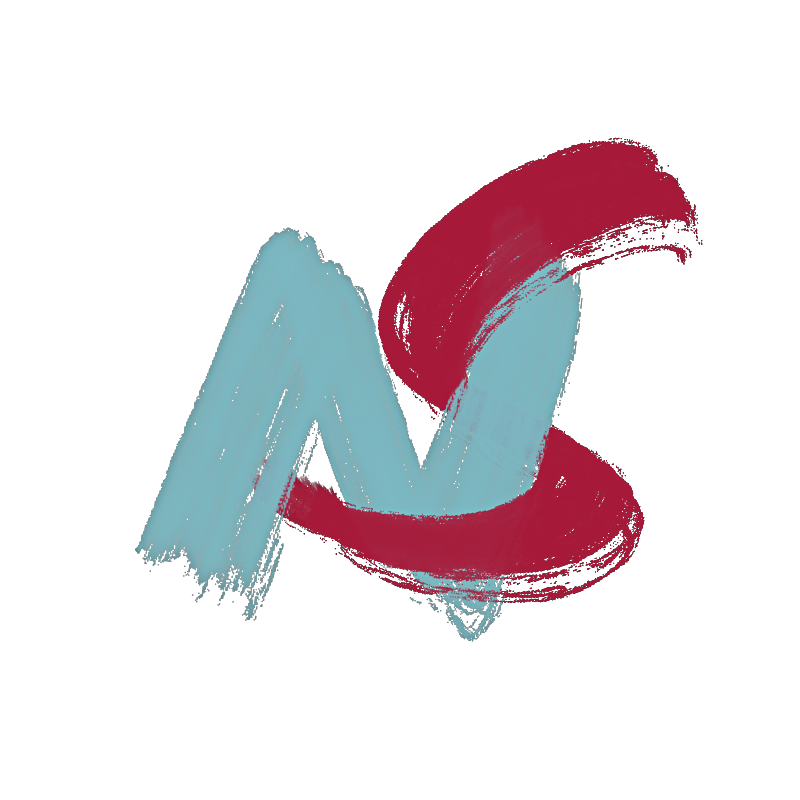VS Code配置SSH远程连接服务器环境
碎碎念
在搭建网站的过程中刚好注意到了VS Code的这个插件,使用体验良好,遂在这里介绍一下使用方式
通过SSH连接服务器
- 打开
VS Code,进入拓展Ctrl+Shift+X,安装拓展Remote-SSH
直接连接
- 打开命令面板
Ctrl+Shift+P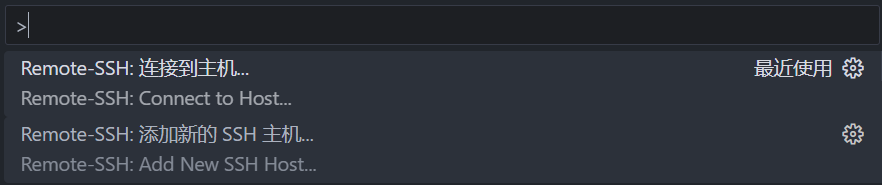
- 选择
添加新的SSH主机,进行远程连接信息配置
- 选择更新文件
config
- 再次打开命令面板
Ctrl+Shift+P,选择连接到主机,点击对应服务器进行连接,此时服务器会要求你输入密码,输入密码连接即可
使用远程资源管理器连接
- 在左边栏右键打开
远程资源管理器

- 点击打开SSH配置文件,选择
config文件

- 仿照如下格式填写信息
Host novishare.site
HostName novishare.site
User ubuntu- 其中
Host之后填写的是存储的主机标识名,HostName则是ip地址或域名,User填写连接的用户名称
配置免密登录方式
通过生成SSH使用的公钥/私钥对,实现服务器的免密登录
Windows
生成密钥对
- 在本地启动终端
Windows+R运行cmd,输入命令
ssh-keygen -t rsa- 会出现以下提示
Generating public/private rsa key pair.
Enter file in which to save the key (C:\Users\xxxx/.ssh/id_rsa):设置存储位置后,可以得到
其中
id_rsa中是私钥,在本地储存,id_rsa.pub是公钥,在服务器端储存
将公钥上传至服务器
- 在服务器用户路径下创建
.ssh文件夹
# 创建目录
mkdir ~/.ssh
# 进入目录
cd ~/.ssh
# 创建authorized_keys文件并编辑
nano authorized_keys- 在本地打开
id_rsa.pub,复制公钥内容,粘贴进authorized_keys文件尾部并保存
本地配置私钥
- 打开前面配置SSH时的config文件,在配置内容后加入
IdentityFile
IdentityFile "c:\Users\xxx"- 该文件路径指向生成的私钥即可,此时就可以实现服务器的免密登录连接
Mac
生成密钥对
- 启动终端并输入
ssh-keygen -t rsa- 设置存储位置(默认终端所处位置)
其中
id_rsa中是私钥,在本地储存,id_rsa.pub是公钥,在服务器端储存
将公钥上传至服务器
- 在服务器用户路径下创建
.ssh文件夹
# 创建目录
mkdir ~/.ssh
# 进入目录
cd ~/.ssh
# 创建authorized_keys文件并编辑
nano authorized_keys- 在本地打开
id_rsa.pub,复制公钥内容,粘贴进authorized_keys文件尾部并保存
本地配置私钥
- 打开前面配置SSH时的config文件,在配置内容后加入
IdentityFile
Host myserver # 自定义别名(如:myserver)
HostName remote_ip # 服务器IP或域名
User username # 登录用户名
IdentityFile ~/.ssh/id_rsa # 私钥路径- 该文件路径指向生成的私钥即可,此时就可以实现服务器的免密登录连接